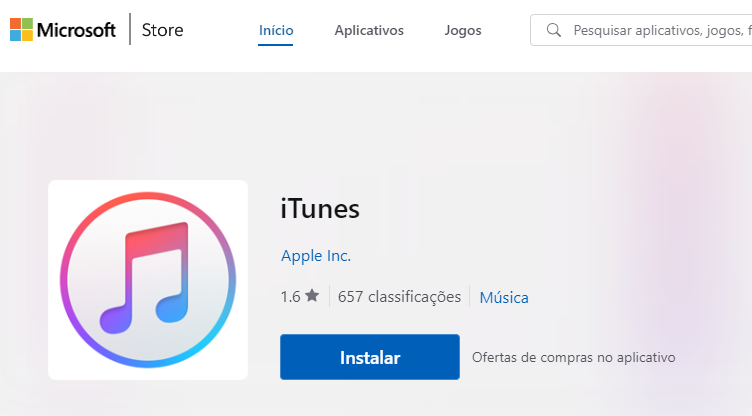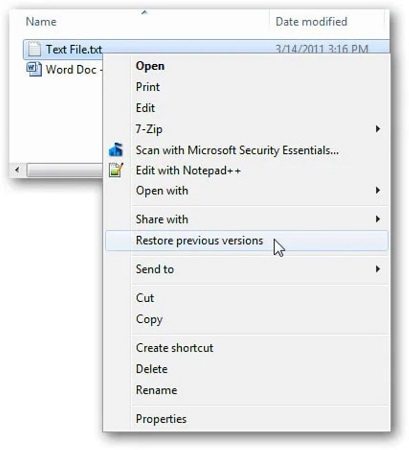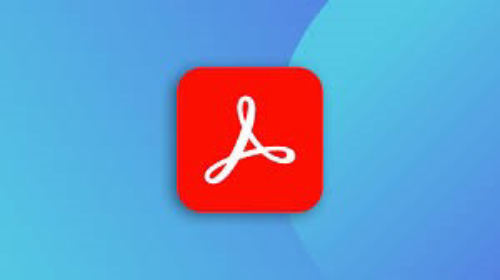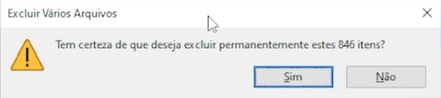Como Baixar e Instalar o iTunes [Windows 11/10]
Você está por dentro sobre como instalar e utilizar o iTunes no Windows 11 e 10?/p>
É possível utilizar o iTunes no Windows 11 e 10? Como proceder com o download? É uma dúvida comum entre muitos.
Vamos elucidar a maneira de realizar o download e a instalação do iTunes no Windows 11 e 10.
Parte 1. Como Baixar e Instalar o iTunes no Windows 11
Para realizar o download e o uso do iTunes no Windows 11, proceda conforme as etapas a seguir.
- Abra a Microsoft Store
O Windows 11 vem com a Microsoft Store embutida, simplificando o processo de baixar apps. Acesse o menu Iniciar, busque por "Microsoft Store" e encontre o aplicativo desejado.
- Pesquise por “iTunes”
Com a Microsoft Store aberta, busque por "iTunes" na barra de pesquisa localizada acima e identifique o iTunes nos resultados exibidos.

- Baixe e Instale o iTunes
Ao visualizar a página do iTunes, acione o botão "Obter" para começar o download e instalação do app. Após finalizar esse processo, o iTunes estará pronto para ser aberto.
- Configure o iTunes
Na inicialização do iTunes, será necessário aceitar os Termos de Uso. Realize as configurações devidas, acesse sua conta e inicie a utilização do iTunes.
Parte 2. O Que Fazer Quando o iTunes Não Está Instalando
Correção 1. Baixe a Última Versão do iTunes
Durante a instalação do iTunes, um contratempo comum é o uso de uma versão ultrapassada ou danificada do software. A Apple faz atualizações frequentes no iTunes para introduzir funcionalidades inéditas, reforçar a segurança e sanar falhas.
Visite o site oficial da Apple, acesse a seção do iTunes e localize a última versão que seja compatível com seu sistema operacional. Depois, inicie o instalador que você baixou e cumpra as orientações exibidas na tela para finalizar a instalação da versão atualizada.
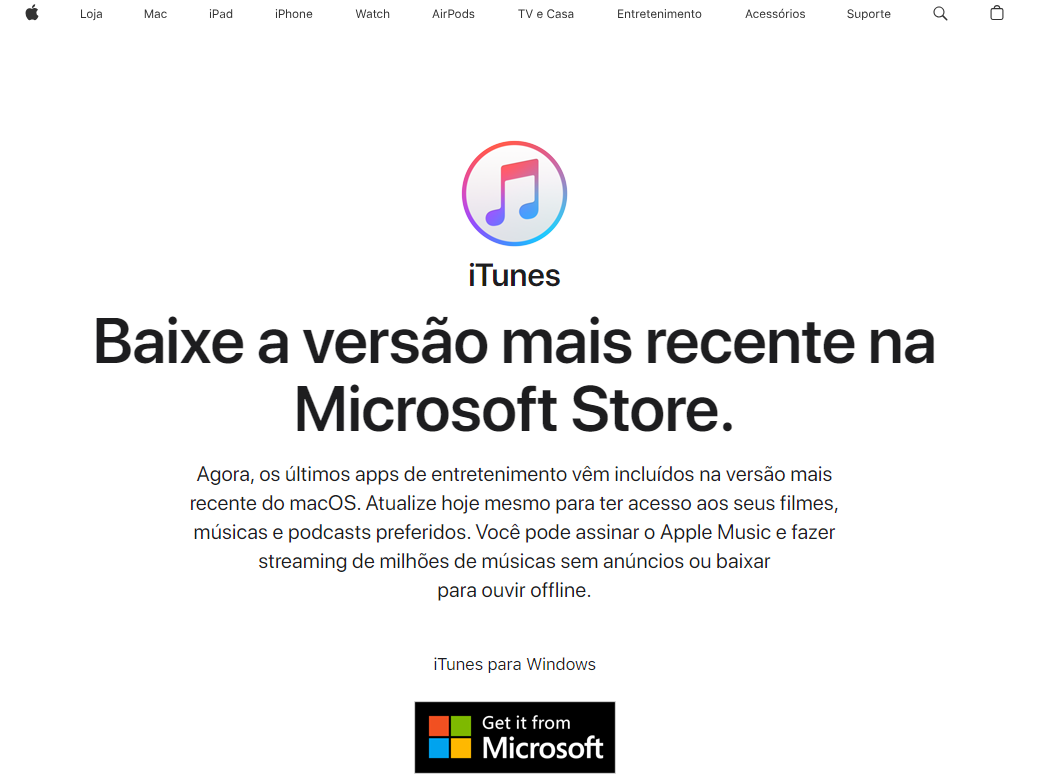
Correção 2. Desabilite Seu Software Antivírus Temporariamente
Outra dificuldade habitual ocorre quando seu antivírus impede a instalação do iTunes. Os softwares antivírus são essenciais para a proteção do seu computador frente a malwares, porém, em determinados momentos, eles podem inadvertidamente obstar a instalação de aplicativos confiáveis.
Para solucionar este entrave, experimente inicialmente suspender o funcionamento do software de segurança por um breve período. Normalmente, isso é feito acessando o antivírus na barra de tarefas ou no canto inferior direito e escolhendo desativá-lo temporariamente nas configurações. Com o antivírus desligado, faça a instalação do iTunes e, ao concluir, reative o software antivírus.
Parte 3. O Que Fazer Quando Não É Possível Restaurar Seus Dados Usando o Backup do iTunes
Caso tenha instalado o iTunes no Windows 11 e enfrentado problemas para restaurar o backup, qual seria a solução?
Nessa situação, recorra ao software de recuperação de dados 4DDiG do Windows para recuperar seus arquivos.
O software de recuperação de dados 4DDiG para Windows serve tanto para computadores com esse sistema operacional quanto para dispositivos externos, logo, é indiferente se os dados de backup estão salvos em dispositivos externos ou similares.
Download Seguro
Download Seguro
- Escolha o Local de Escaneamento:
Baixe o programa no site oficial da Tenorshare 4DDiG e proceda com a instalação no seu Mac. Uma vez instalado, abra o software, escolha o disco ou partição dos dados desejados e inicie o escaneamento.

- Pré-Visualize os Arquivos:
O processo de escaneamento pelos arquivos apagados pode ser um pouco demorado. Quando tiver acesso aos resultados, poderá escolher o tipo de arquivo específico que busca e visualizar seus detalhes.

- Escolha o Local para Salvar os Arquivos Recuperados:
Determine o local para guardar os arquivos que recuperar. Vale ressaltar que restaurar os dados no local de origem não é o ideal. Prefira salvar os arquivos em uma posição diferente, tal como em uma unidade externa.

Observação:
Caso opte pelo local original para salvar, existe o risco de os dados serem sobrescritos e se tornarem irrecuperáveis.。
Resumo
Até o momento, detalhamos o processo de download e instalação do iTunes no Windows 11 e 10.
É possível utilizar o iTunes da Apple no Windows, independentemente de possuir um iPhone ou qualquer outro aparelho.
Lembre-se de instalar o programa de recuperação de dados 4DDiG para Windows, se houver dificuldades em restaurar seus backups.